September 2
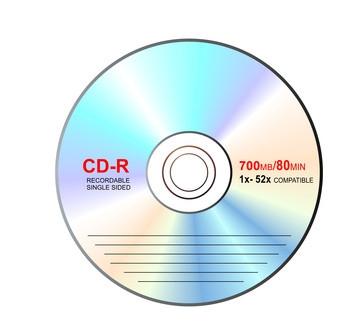
Se si dispone di un sacco di canzoni che si bruciato su un CD, è probabile che desidera stampare il vostro elenco di brani sul CD. Stampare i brani su un CD vi aiuterà a rimanere organizzati e renderà più facile per voi trovare la canzone che stai cercando. È possibile stampare i brani su un'etichetta CD dalla propria stampante, utilizzando la propria grafica per un look totalmente personalizzato.
1 Inserire le etichette per CD nella stampante. La stampante dovrebbe dirvi sul vassoio di stampa se inserire la carta a faccia in giù o rivolto verso l'alto. Se non siete sicuri, stampare un documento di prova prima di stampare sulle etichette.
2 Aprire un nuovo documento in Microsoft Word. Selezionare "Buste ed etichette" e selezionare l'etichetta Avery che verrà utilizzato. Se non si vede il proprio numero di etichetta sulla lista, visita il sito web di Avery si trova nella sezione Risorse per scaricare il modello per le etichette in Microsoft Word. In alternativa, è possibile visitare il sito Microsoft Office Online, utilizzando il link nella sezione Risorse, per selezionare pre-modelli gratuitamente.
3 Aggiungere il testo al modello selezionando la casella di testo e digitando il testo. Per aggiungere caselle di testo, selezionare la scheda "Inserisci" sulla barra degli strumenti e fare clic su "Casella di testo" nella sezione "Testo". Selezionare "Disegna casella di testo" e il cursore si assomigliare ad un piccolo "t". Fare clic e trascinare per disegnare la casella di testo nella posizione desiderata.
4 Aggiungere i nomi dei brani nella casella di testo. È possibile formattare il testo utilizzando qualsiasi tipo di carattere che si desidera.
5 Aggiungere clip art, colore o foto per fare una etichetta colorata. Individuare la scheda Inserisci, selezionare "Immagine" per aggiungere una foto dal computer, o "Clip Art" per aggiungere un grafico. Se si sceglie "Picture", localizzare la foto sul computer e selezionare "Inserisci". Se si sceglie "clip art", verrà visualizzata una finestra sullo schermo che permette di cercare per categorie di immagini. Fare doppio clic su un grafico per inserirlo nel modello CD.
